Arbeta med Logic Apps eller Power Automate
Microsoft Azure Logic Apps- och Power Automate-flöden erbjuder användargränssnitt med låg kod (UIs) för att skapa automatiserade processer. Båda typerna av flöde omfattar hundratals inbyggda anslutningsappar (till exempel anslutningsappar för Teams och Outlook) för snabb utveckling.
Dessa flöden är till exempel utmärkta för att automatiskt skicka ett e-postmeddelande när en specifik användares regel har tagits bort eller pingar en Teams-kanal när hög svarstid identifieras.
Kommentar
Logic Apps används för den här artikeln. Liknande, om inte identisk, logik kan dock tillämpas på Power Automate-flöden. Logic Apps är en del av Azure Portal, medan Power Automate är en separat produkt som ingår i Microsoft Power Platform-serien med verktyg. Priser och funktioner varierar.
Komma igång
Microsoft Dynamics 365 Fraud Protection erbjuder många typer av händelser som du kan ta emot och arbeta med via Logic Apps.
Om du vill påskynda konfigurationsprocessen går du till den här GitHub-lagringsplatsen (lagringsplatsen). Den här lagringsplatsen innehåller Logic App-mallar som parsar händelsedata åt dig. Därför kan du omedelbart börja interagera med data. Följ installations- och användningsinstruktionerna i readme-filen som finns på lagringsplatsen.
Lagra händelsedata i Common Data Service-databasen (valfritt)
Genom att lagra händelsedata i Common Data Service när de kommer via din händelsehubb har du ett centraliserat databaslager som Power BI, Power Apps och andra Logic Apps- eller Power Automate-flöden kan använda.
Kommentar
Om du vill använda exempelappen som nämns i Arbeta med Power Apps eller power BI-exempelrapporten som nämns i Arbeta med Power BI konfigurerar du dina Common Data Service-entiteter genom att importera de färdiga lösningarna i stället för att skapa entiteterna manuellt själv.
Skapa en entitet i Common Data Service.
Om du till exempel arbetar med granskningshändelser kan du skapa en entitet med namnet Granskningshändelse och som har fält som heter Entitetsnamn, Entitetstyp, Åtgärdsnamn, Tidsstämpel och Användar-ID. (Information om fält finns i Så här skapar och redigerar du fält.)
Du kan dock konfigurera entiteten hur du vill, baserat på den information och de namngivningskonventioner som du vill ha. Vi rekommenderar att du har en separat Common Data Service-entitet för varje typ av bedrägeriskyddshändelse som du vill använda.
I logikappen lägger du till ett nytt steg och letar sedan upp och väljer Skapa en ny post.
Observera att om du använde mallarna från GitHub-lagringsplatsen bör logikappen redan innehålla några steg, till exempel ParseContent, GetEvent och ParseEvent.
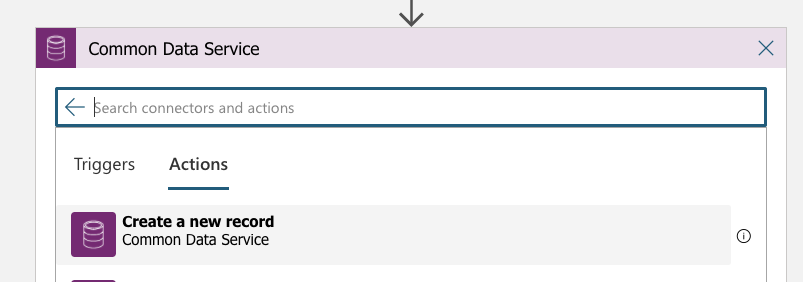
Välj din miljö och entitetsnamnet. Den information som du anger i fältet Miljö måste vara specifik för din egen konfiguration.
Ange de parametrar som du vill lagra. Använd dynamiska datafält från föregående steg, ParseEvent.
Observera att du kanske måste välja Visa mer när du läser in dynamiskt innehåll.
Bekräfta att logikappen körs korrekt. I det vänstra navigeringsfältet väljer du Översikt och sedan Kör historik.
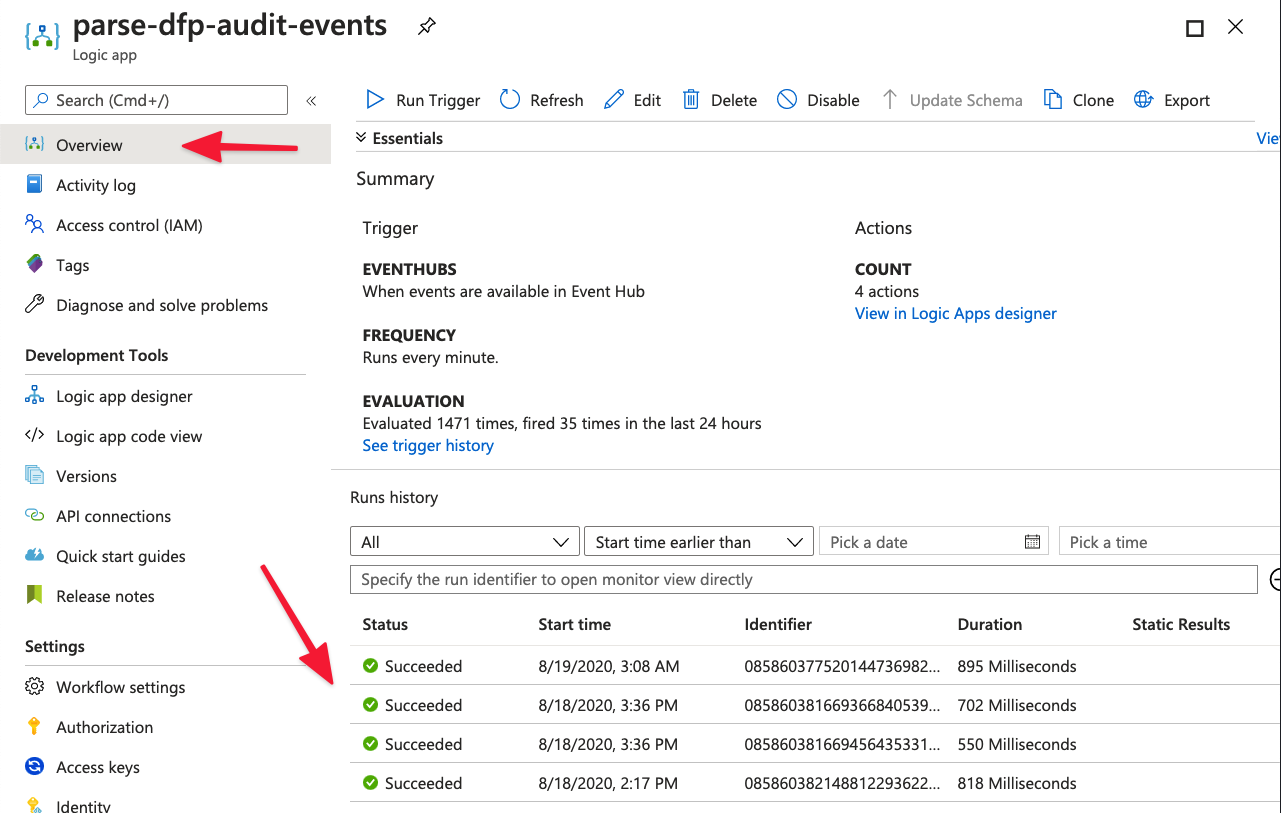
Bekräfta att händelsedata lagras korrekt i Common Data Service. I Power Apps tittar du i avsnittet Data i din entitet. Se till att växla vyn till Anpassade fält.
Nu har du en ständigt uppdaterad databas i Common Data Service som innehåller dina händelsedata. Därför kan du nu interagera med den här databasen via Microsoft Power Platform-verktyg som Power BI och Power Apps.